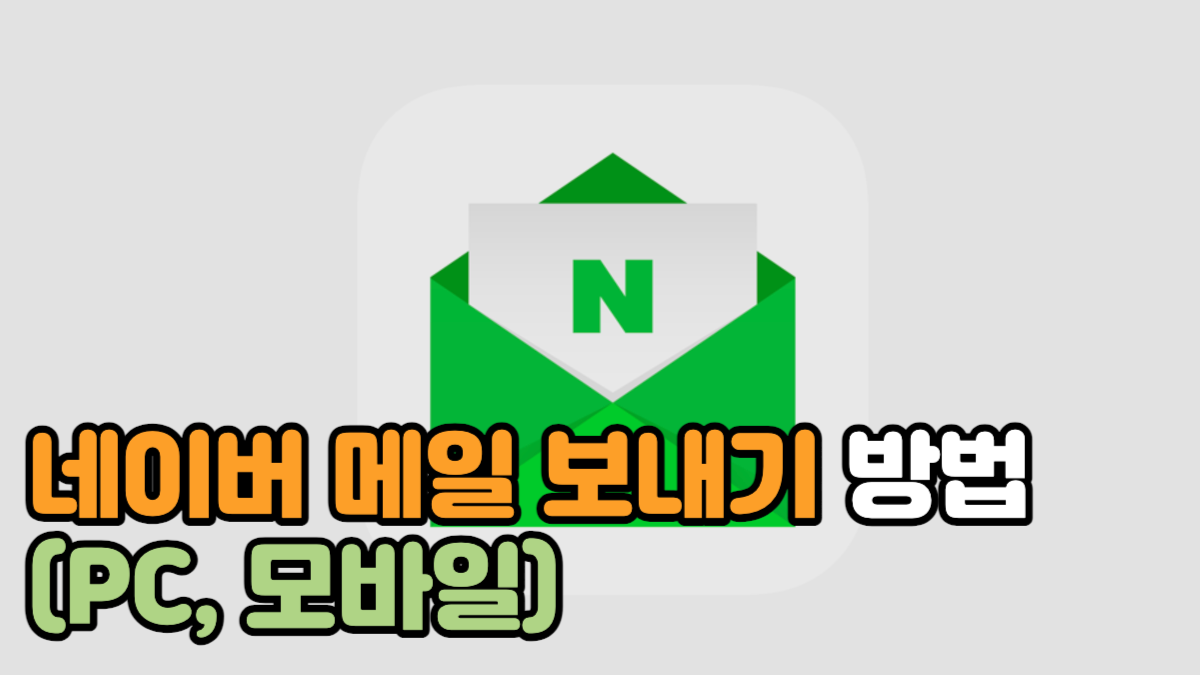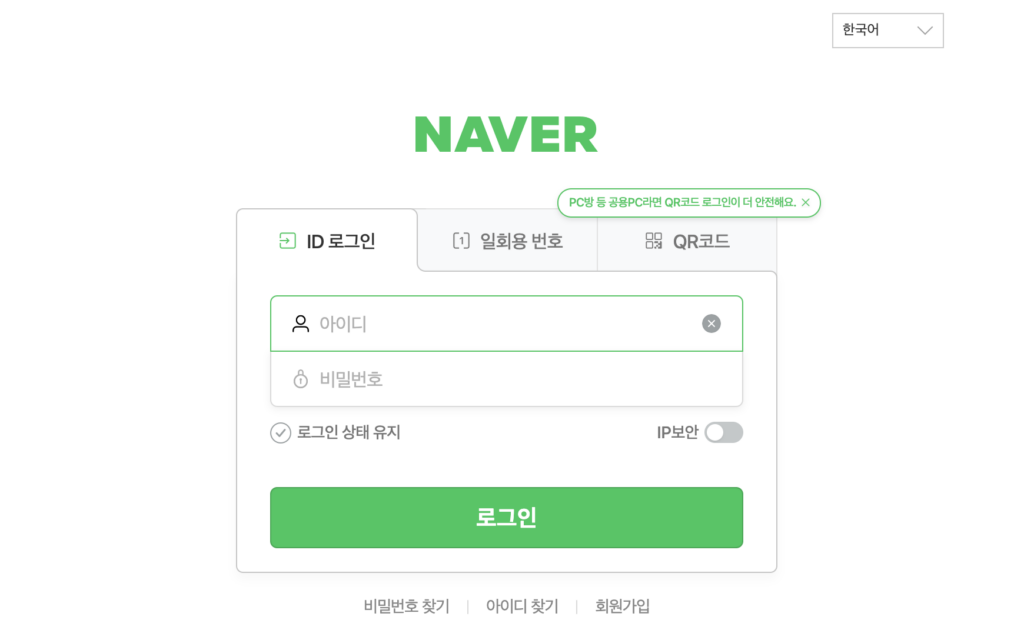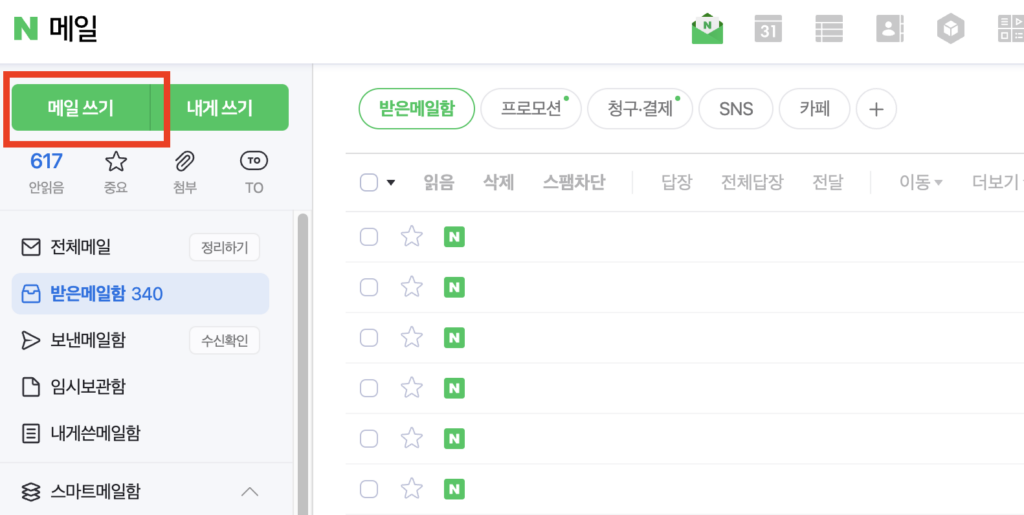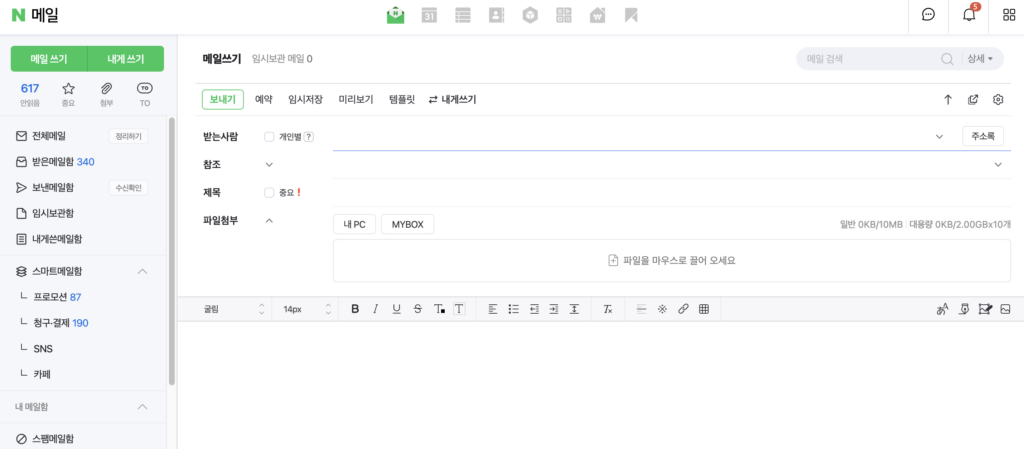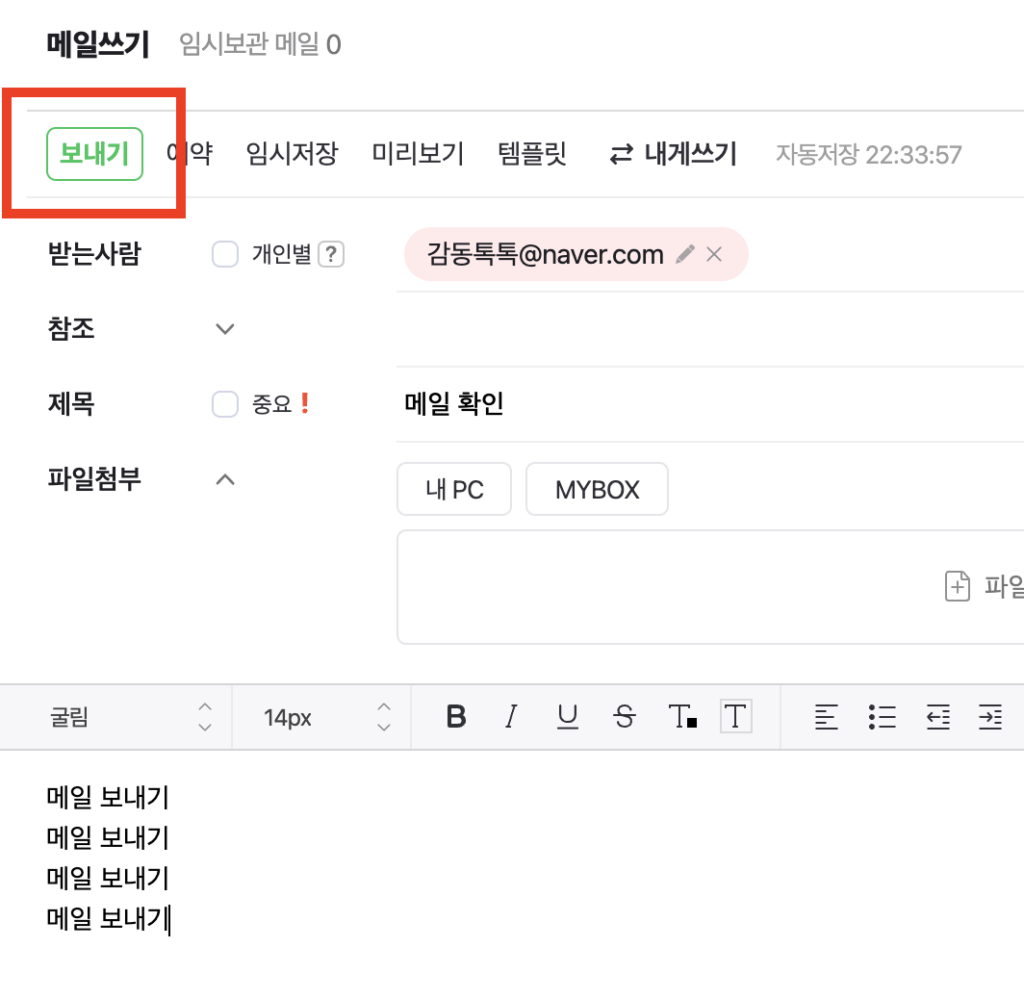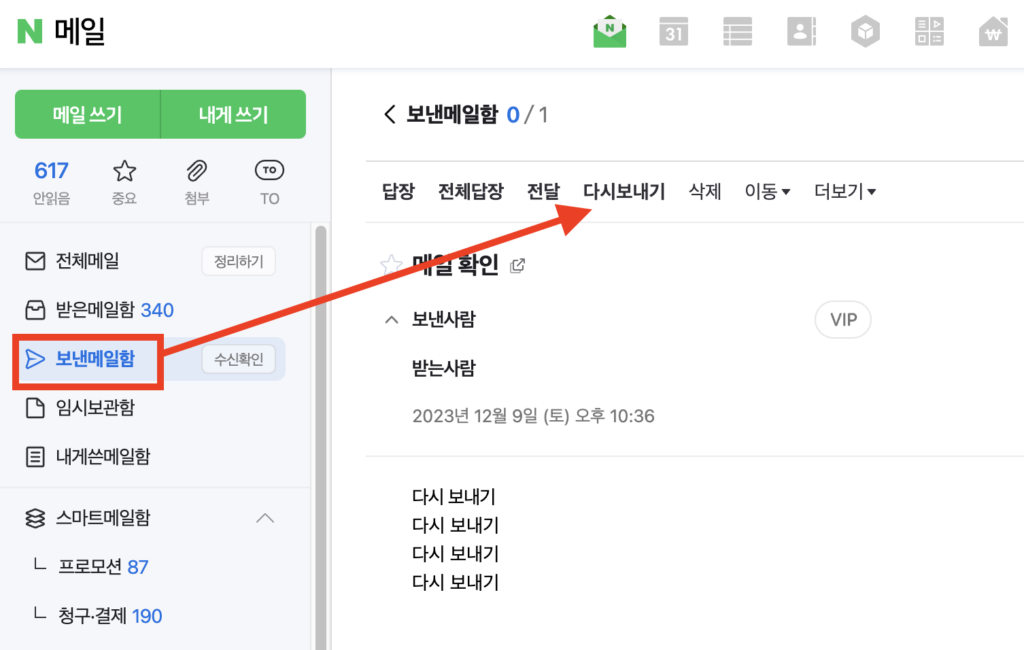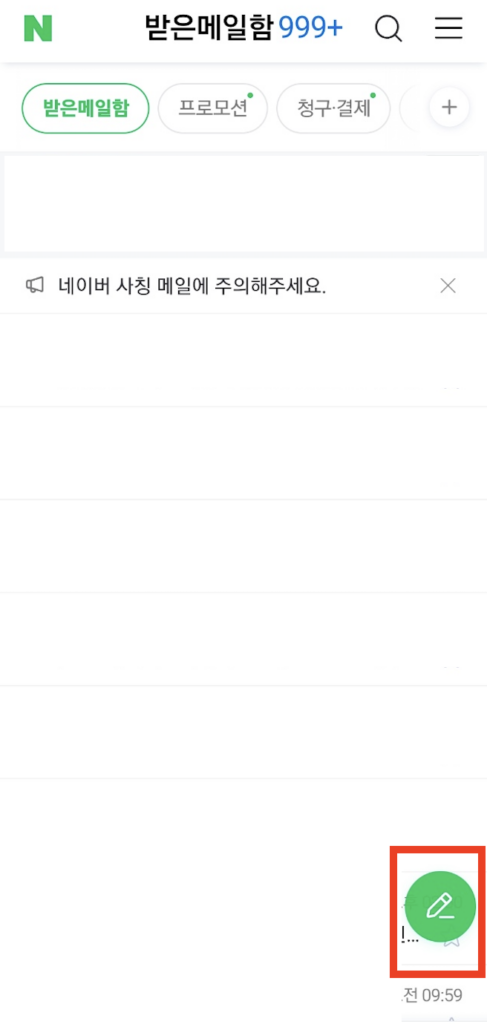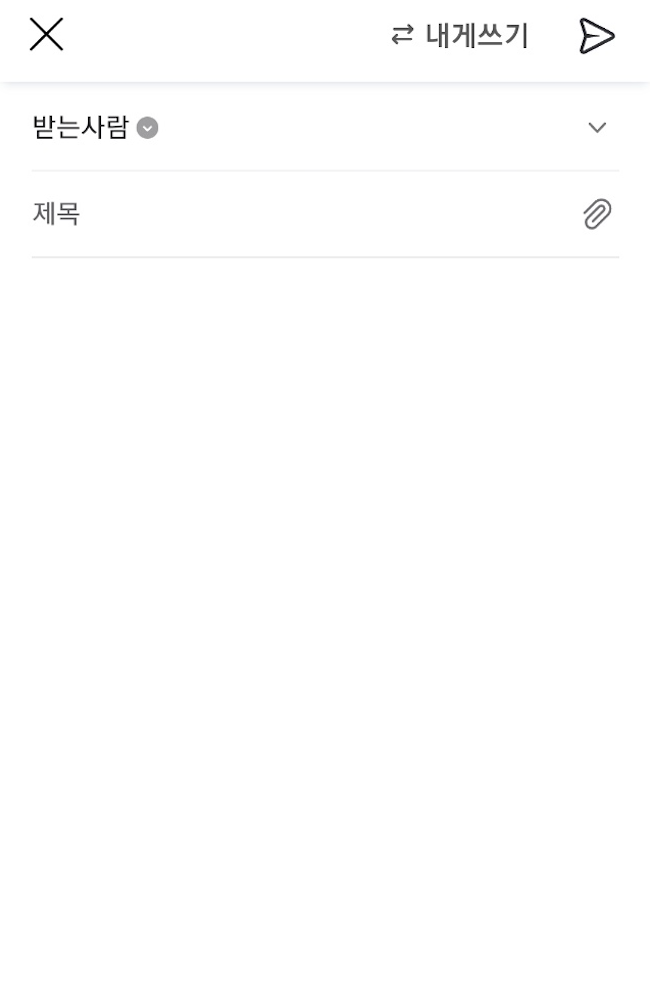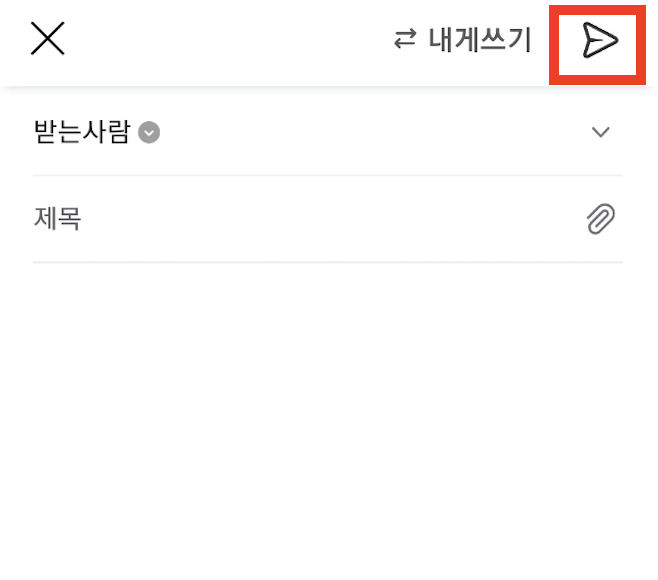네이버는 우리나라에서 가장 많이 사용하는 웹사이트인데요. 그중 네이버 메일은 사용자가 PC와 모바일 환경에서 쉽고 편리하게 이메일을 보낼 수 있는 서비스입니다. 이 글에서는 네이버 메일 보내기 방법을 알아보겠습니다. 만약 네이버 이메일 주소가 없다면 먼저 이메일 주소를 만들어야 하니 아래의 글을 참고해주세요.
1. PC에서 네이버 메일 보내기
PC를 사용하여 간단하게 네이버 이메일을 보내는 방법에 대해 알아보도록 하겠습니다.
1. 네이버 메일 이동
크롬이나 웨일, 사파리 같은 브라우저를 이용하여 네이버 메일로 이동한 후 로그인을 해주세요.
네이버 메일 바로가기: https://nid.naver.com/nidlogin.login?url=https%3A%2F%2Fmail.naver.com%2F
2. 메일 쓰기 클릭
그후 네이버 메일 메인 화면의 좌측 상단에 있는 [메일쓰기] 버튼을 클릭합니다.
3. 네이버 메일 작성
위에서 부터 차례대로 작성하시면 되는데요. 받는 사람, 참조, 제목, 내용 순으로 메일을 작성합니다. 파일 첨부가 필요한 경우 추가할 수 있습니다.
또한 다른 파일을 잘못 첨부하여 첨부한 파일을 삭제하고 싶다면 원하는 파일을 체크한 후 삭제 버튼을 누르시면 됩니다.
기본적으로는 굴림, 10포인트로 되어 있는데요. 밑줄이나 진하게, 색상, 정렬 등을 이용해서 깔끔한 메일을 보낼 수 있습니다.
- 받는사람 : 내 메일을 받을 사람의 이메일 주소 예시) 감동톡톡@naver.com
- 참조 : 내가 보낸 메일을 참고해서 함께 보면 좋을 사람의 이메일 주소 (여러명 참조 가능)
- 제목 : 메일 전송시 상대방에게 표시되는 제목
- 내용 : 메일 내용 (파일 첨부, 사진 첨부, 이모티콘 등 가능)
4. 네이버 메일 보내기 완료
작성된 메일을 상단의 ‘보내기’ 버튼을 클릭하여 전송합니다. 발송한 메일은 네이버 주소록에 저장할 수 있는데요. 앞으로 많은 메일을 보낼 사람들은 나만의 방식대로 주소록에 저장해두면 다음에 편하게 보낼 수 있습니다.
5. 네이버 메일 다시 보내기
네이버 메일은 다시보내기 기능을 지원하고 있는데요. 메일의 홈화면에서 [보낸 메일함]에 들어간 후 원하는 메일의 제목을 선택해주세요. 내용을 추가한 후 [다시보내기]를 누르면 다시 보내기가 완료 됩니다.
만약 상대방이 내 메일을 수신 했는지 확인하고 싶다면 아래의 글을 참고해주세요.
2. 모바일 네이버메일 앱에서 보내기
아이폰이나 갤럭시 등 모바일 기기를 사용하는 경우에는 네이버 메일 앱을 통해 이메일을 보낼 수 있습니다.
1. 네이버메일 앱 실행
네이버앱에서도 가능하지만 메일을 보낼 때는 네이버 메일 어플을 이용하면 편리합니다. 아이폰/아이패드 또는 안드로이드 스마트폰에 설치된 네이버메일 앱을 실행해주세요.
아이폰 네이버메일 앱 다운로드 바로가기: https://apps.apple.com/kr/app/%EB%84%A4%EC%9D%B4%EB%B2%84-%EB%A9%94%EC%9D%BC/id582152066
안드로이드 네이버메일 앱 다운로드 바로가기: https://play.google.com/store/apps/details?id=com.nhn.android.mail
2. 보내기 아이콘 클릭
오른쪽 하단에 있는 연필모양 아이콘을 선택해주세요.
3. 네이버 메일 작성
받는 사람, 제목, 내용을 입력하고 필요한 경우 파일이나 이미지를 첨부합니다. 휴대폰에서 보낼때는 글씨를 진하게 한다거나, 크기 변경은 못한다는 점 유의해주세요.
4. 네이버 메일 보내기 완료
상단의 종이비행기 아이콘을 선택하면, 메일을 보낼 수 있습니다.
네이버 메일 오류 해결방법
네이버 메일을 이용하다 보면 여러 오류가 있을 수 있는데요.
1. 메일 발송 실패: “수신인 메일주소로 메일이 전송되지 못했습니다”
메일을 발송했으나, ‘발송 실패’ 안내 메일을 받는 경우가 있습니다. 상세 내용에서 이유를 확인 할 수있는데요. 여러가지 원인이 있을 수 있습니다.
- 수신자 메일 용량 초과: 수신자의 메일함 용량이 초과하여 새 메일을 받을 수 없는 경우가 있습니다.
- 수신자 계정 휴면 처리: 수신자의 계정이 휴면 상태로 전환되어 메일을 받지 못하는 경우가 있습니다.
- 발송 전용 메일: 발송 전용 메일인 경우, 메일 전송에 실패할 수 있습니다.
이런 경우에는 발송 실패 안내 메일의 상세 내용에서 사유를 확인하고, 필요한 경우 수신자에게 다른 방법으로 연락하여 문제를 해결하시면 됩니다.
2. 메일 발송 제한: “이용 제한 원칙으로 메일 발송이 제한되었습니다”
메일을 보내려고 할 때, 메일 발송이 제한되었다는 안내 문구가 나타나는 경우가 있습니다.
이런 경우에는 내 아이디로 스팸 메일이 발송 되었다고 네이버가 판단하여 메일 발송을 제한하는 경우인데요. 직접 스팸 메일을 발송하지 않았다면 네이버 고객센터에 문의하여 상황을 설명하고 해결 하시면 됩니다.